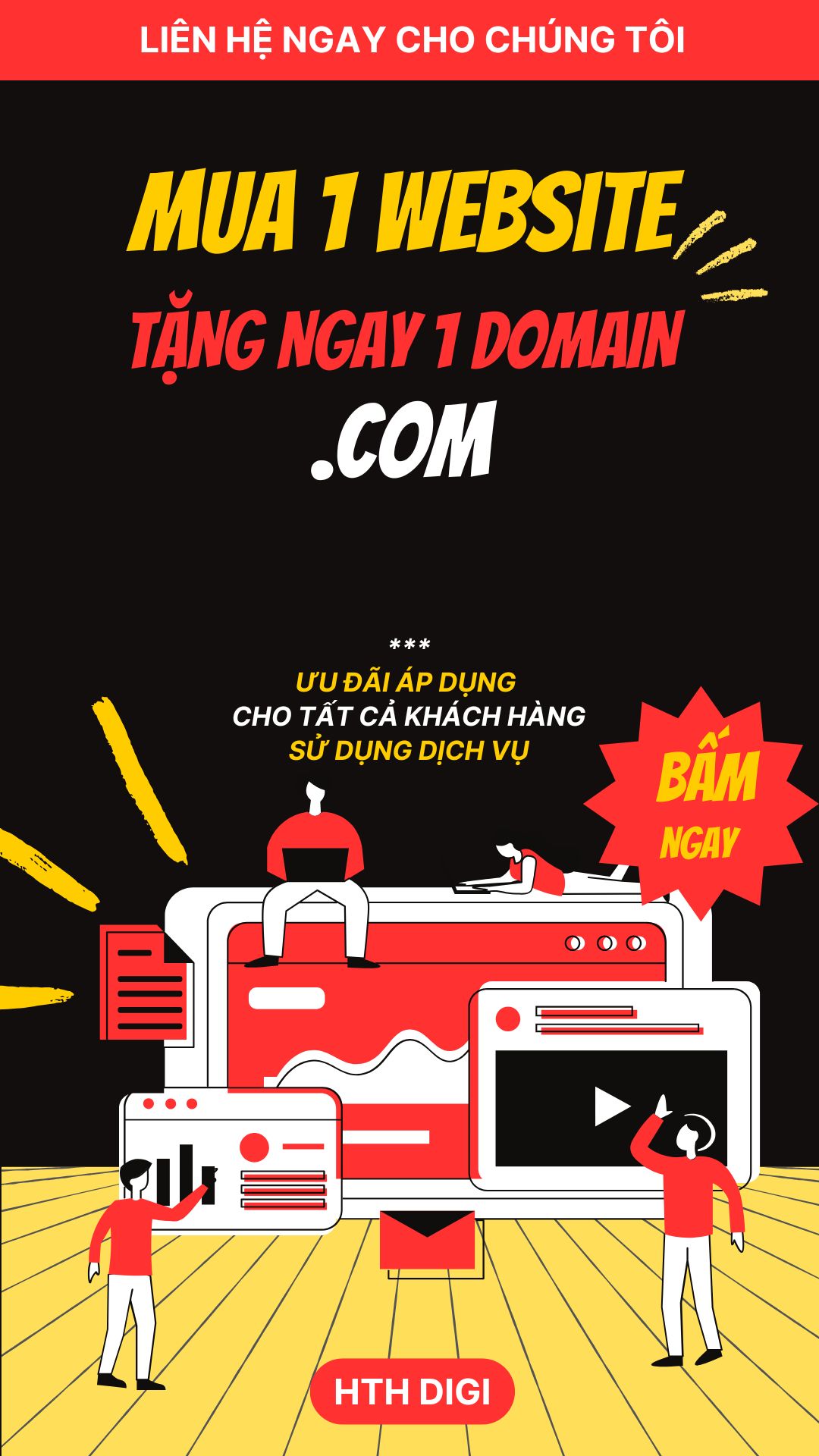Giáo dục luôn là nền tảng cốt lõi của sự phát triển xã hội trong bất kỳ giai đoạn nào. Nếu bạn là giáo viên, nhiệm vụ dẫn dắt học sinh, sinh viên trở thành những con người có kiến thức và kỹ năng cần thiết là một trách nhiệm vô cùng quan trọng. Để thực hiện tốt điều này, việc làm mới phương pháp giảng dạy và đưa công nghệ vào hỗ trợ là điều cần thiết. Một trong những cách giúp tăng tính sinh động cho bài giảng là sử dụng video.
Tuy nhiên, không phải ai cũng có kỹ năng về công nghệ để tạo ra những video bài giảng chất lượng. Nếu bạn chưa biết bắt đầu từ đâu, phần mềm Lightworks sẽ là một giải pháp hoàn hảo. Dưới đây, chúng ta sẽ cùng khám phá Lightworks là gì và cách nó có thể giúp bạn tạo ra những video bài giảng thu hút một cách dễ dàng.
Nội Dung
ToggleLightworks là gì?

Lightworks là phần mềm chỉnh sửa video chuyên nghiệp với nhiều tính năng vượt trội, giúp người dùng tạo ra các video chất lượng cao. Phần mềm này có giao diện dễ sử dụng, không đòi hỏi người dùng phải có nhiều kiến thức về công nghệ. Dù bạn là người mới bắt đầu hay đã có kinh nghiệm, Lightworks đều có thể đáp ứng các nhu cầu chỉnh sửa video từ cơ bản đến nâng cao.
Mặc dù là phiên bản miễn phí, Lightworks vẫn có đầy đủ công cụ cần thiết cho việc tạo ra các video bài giảng. Điều này giúp bạn tiết kiệm chi phí mà vẫn có thể tạo ra những sản phẩm chất lượng.
Các tính năng nổi bật của Lightworks
- Tương thích với nhiều nền tảng: Lightworks hoạt động trên Windows, Mac và Linux, giúp người dùng có nhiều lựa chọn hơn.
- Tốc độ xử lý nhanh: Dù là video có độ phân giải cao, phần mềm vẫn xử lý mượt mà.
- Giao diện trực quan: Lightworks được thiết kế với giao diện thân thiện, giúp người dùng dễ dàng thao tác ngay từ lần đầu sử dụng.
- Chỉnh sửa linh hoạt: Bạn có thể cắt, ghép, thêm hiệu ứng và âm thanh vào video một cách dễ dàng.
- Hỗ trợ đa định dạng: Lightworks có thể xuất video dưới nhiều định dạng khác nhau như MP4, AVI, và Quicktime.
Cách tải và cài đặt Lightworks
Trước khi bắt đầu tải Lightworks, bạn cần kiểm tra cấu hình máy tính của mình để đảm bảo tương thích:
- Hệ điều hành: Windows 7, 8, 10 (64-bit), Linux hoặc Mac OS X.
- Bộ vi xử lý: Intel i5 trở lên là lý tưởng để phần mềm chạy mượt mà.
- RAM: Ít nhất 3GB.
- Dung lượng trống: 200MB hoặc hơn.
- DirectX 9 trở lên.
Các bước tải và cài đặt:
- Tải phần mềm: Truy cập vào trang chủ Lightworks và tải phiên bản phù hợp với hệ điều hành của bạn.
- Chạy file cài đặt: Nhấp đúp vào tệp đã tải về, chọn ngôn ngữ cài đặt và làm theo hướng dẫn trên màn hình.
- Hoàn thành cài đặt: Khi quá trình cài đặt hoàn tất, bạn sẽ thấy biểu tượng Lightworks xuất hiện trên màn hình.
Hướng dẫn sử dụng Lightworks để tạo video bài giảng
Bước 1: Tạo dự án mới (Create a new project)
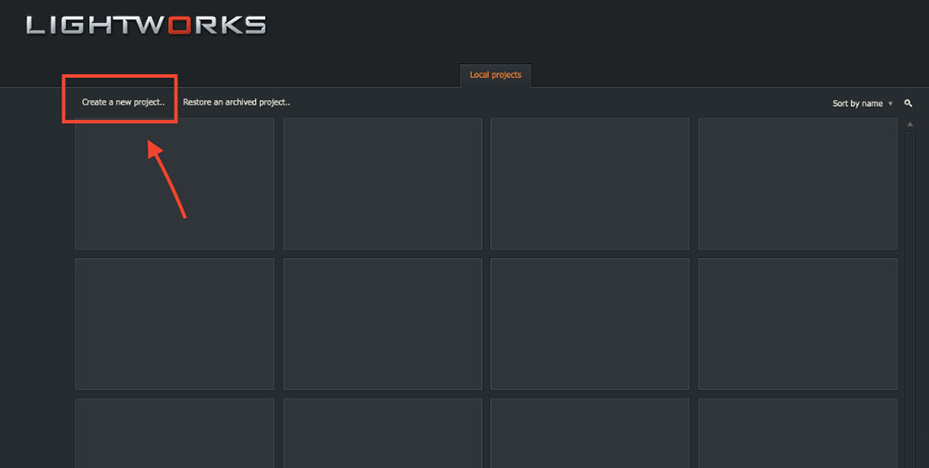
- Sau khi mở Lightworks, nhấp vào “Create a new project” để bắt đầu dự án mới. Bạn có thể đặt tên cho dự án và chọn tỷ lệ khung hình phù hợp cho video. Sau đó, nhấn “Create” để tạo dự án.
Bước 2: Nhập tài liệu vào dự án (Import)
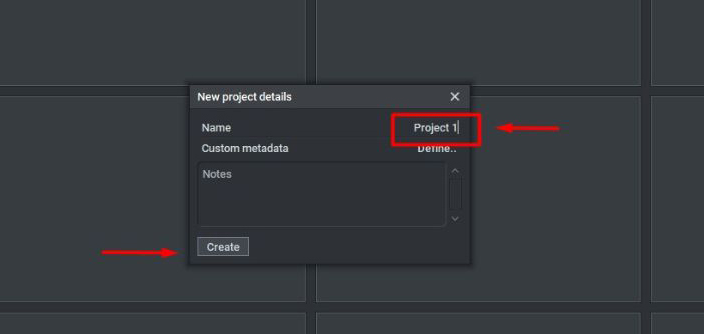
- Nhấp vào tab “Local Files” để tìm và nhập các tệp video, hình ảnh từ máy tính vào dự án. Bạn có thể kéo thả tệp vào khu vực làm việc. Nếu tệp không phù hợp với khung hình, Lightworks sẽ thông báo lỗi để bạn chỉnh sửa.
Bước 3: Phát lại video trong Viewer
- Sau khi nhập tài liệu, nhấp đúp vào video để phát trong trình xem “Viewer”. Bạn có thể di chuyển qua các đoạn khác nhau của video bằng cách kéo chuột hoặc dùng phím tắt.
Bước 4: Thêm video vào dòng thời gian (Timeline)
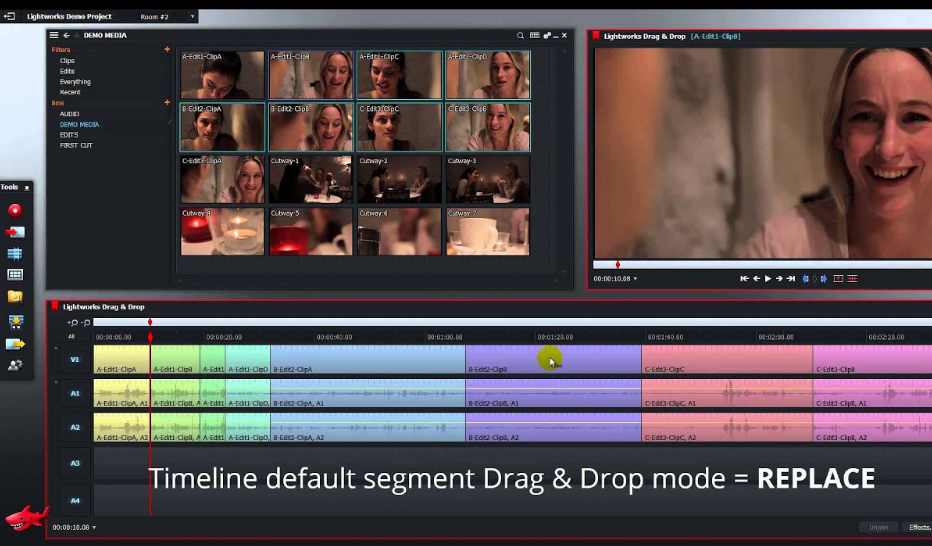
- Trong cửa sổ chỉnh sửa, kéo video từ danh sách tệp vào “Timeline”. Nếu cần, bạn có thể phóng to hoặc thu nhỏ nội dung bằng cách nhấp vào biểu tượng phía trái màn hình.
Bước 5: Chỉnh sửa video clip
- Xác định vùng cần cắt, nhấn chuột để tạo điểm cắt. Bạn có thể thay đổi chế độ xem để hiển thị các khung của clip trước và sau điểm cắt, giúp việc chỉnh sửa trở nên trực quan hơn.
Bước 6: Thêm văn bản và phụ đề
- Chọn “Title” từ menu và kéo vào đoạn clip bạn muốn thêm văn bản. Bạn có thể điều chỉnh nội dung, màu sắc, và vị trí của văn bản. Ngoài ra, bạn cũng có thể thêm hiệu ứng “Fade in/Fade out” để văn bản xuất hiện mượt mà hơn.
Bước 7: Tăng giảm âm lượng và tốc độ của clip
- Để điều chỉnh âm lượng, nhấp chuột phải vào phần âm thanh và chọn “Adjust Audio Levels”. Bạn cũng có thể thay đổi tốc độ của video bằng cách mở khóa đoạn video và chọn tốc độ mong muốn trong “Speed”.
Bước 8: Xuất video (Export)
- Sau khi hoàn thành chỉnh sửa, nhấp vào “Export” và chọn định dạng video bạn muốn xuất. Lightworks hỗ trợ nhiều định dạng khác nhau, bao gồm MP4, AVI, và Quicktime. Sau khi chọn định dạng, nhấn “Start” để xuất video.
Kết luận
Lightworks là một phần mềm biên tập video mạnh mẽ, dễ sử dụng và hoàn toàn miễn phí, rất thích hợp để giáo viên sử dụng trong việc tạo ra các video bài giảng. Với các bước đơn giản trên, bạn có thể dễ dàng tạo ra các sản phẩm chất lượng, giúp bài giảng của mình trở nên sinh động và thu hút hơn. Hãy thử sử dụng Lightworks ngay hôm nay để nâng cao chất lượng giảng dạy của bạn!